Megjegyzés: Szeretnénk, ha minél gyorsabban hozzáférhetne a saját nyelvén íródott súgótartalmakhoz. Ez az oldal gépi fordítással lett lefordítva, ezért nyelvtani hibákat és pontatlanságokat tartalmazhat. A célunk az, hogy ezek a tartalmak felhasználóink hasznára váljanak. Kérjük, hogy a lap alján írja meg, hogy hasznos volt-e az Ön számára az itt található információ. Az eredeti angol nyelvű cikket itt találja .
A csoport szolgáltatás lehetővé teszi, hogy erőforrások, például az üléstermek és audiovizuális berendezések foglalni. Például felé az elérhetőségét, és lefoglalása egy Tárgyalót, ha Ön nem látható értekezlet ütemezése. Csak egy erőforrás, például teleconferencing berendezések is foglalhat.
Az erőforrások lefoglalása előtt végre kell hajtania az alábbi műveleteket.
Tartalom
-
Lépés: 1: A Csoportmunkalisták szolgáltatás aktiválása a webhelyen
-
Lépés: 4: Az erőforrások listában az erőforrások csoportosítása
További információt a naptár és a kapcsolódó funkciókról, olvassa el a csoportnaptár használatacímű témakört.
1. lépés: A Csoportmunkalisták szolgáltatás engedélyezése a webhelyen
Megjegyzés: Aktiválja a webhelyfunkciót, meg kell legalább kell, amelyek az alapértelmezett < webhelynév > tulajdonosok nevű SharePoint-csoport tagjainak járó engedélyek .
-
Kattintson a Webhelyműveletek menüre, és válassza a Webhely beállításai parancsot.
-
A Webhelyműveletek csoportban kattintson a Webhelyszolgáltatások kezelése hivatkozásra.
-
Engedélyezze a Csoportmunkalisták szolgáltatást.
2. Lépés: Erőforrások lefoglalásának engedélyezése a naptárban
Megjegyzés: Módosíthatja a lista beállításai rendelkeznie kell legalább az alapértelmezett Designer jogosultsági szintet, vagy egy ezzel egyenértékű.
-
A naptárban kattintson a menüszalag Naptár fülére, majd a Lista beállításai gombra.
-
A Lista beállításai lapon kattintson a Cím, leírás és navigáció hivatkozásra.
-
Az általános beállítások lapon, a Csoport a naptár beállításai csoportban használja ezt a naptárat erőforrás-foglaláshoz állítsa Igenértékre, és kattintson a Mentésgombra.
3. lépés: Erőforrások felvétele az Erőforrások listára
Megjegyzés: Elemek hozzáadása listához, meg kell legalább az alapértelmezett < webhelynév > tagjai SharePoint-csoport tagjainak járó szinttel engedélyek .
-
Kattintson a Webhelyműveletek menüre, és válassza a Teljes webhelytartalom megjelenítése parancsot.
-
A teljes webhelytartalom lap Listák szakaszában kattintson az Erőforrások hivatkozásra.
Fontos: Erőforrások alapértelmezett felsoroljuk a legtöbb helyen. Ha az erőforrások lista nem létezik a webhelyen kell létrehozni.
-
Az Erőforrások lapon kattintson az Új elem hozzáadása gombra.
-
Az Erőforrások párbeszédpanel Név mezőjébe írja be az erőforrás nevét, tetszés szerint adjon meg leírást, majd kattintson a Mentés gombra.
Ismételje meg ezt az eljárást további erőforrások felvételéhez.
Az alábbi ábrán egy példa látható az előző eljárással létrehozott Erőforrások listára.
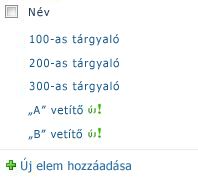
4. lépés: Erőforrások csoportosítása az Erőforrások listában
Ha egy adott típusú elemből, például tárgyalóból sok van, vagy sok különböző típusú erőforrás áll rendelkezésre, érdemes lehet csoportokat létrehozni az erőforrásokhoz. Ha valaki egy tárgyalót vagy audiovizuális berendezést keres, elegendő csupán a keresett típusú erőforrásokat megtekintenie.
Megjegyzés: Elemek hozzáadása listához, meg kell legalább az alapértelmezett < webhelynév > tagjai SharePoint-csoport tagjainak járó szinttel engedélyek .
-
Az Erőforrások listán belül mutasson a menüszalag Új elem gombjára, kattintson a lefelé mutató nyílra, és válassza az Erőforráscsoport parancsot.
-
Az Erőforrások – Új elem párbeszédpanelen hajtsa végre az alábbi műveleteket:
-
Írja be a csoport, például Conf helyiségek nevét .
-
Jelölje ki a csoportot, és kattintson a hozzáadni kívánt erőforrásokat hozzáadása. Tartsa lenyomva a CTRL egyszerre több erőforrások billentyűvel.
-
Írja be a csoport szerint egy leírást.
-
Kattintson a Mentés .
-










